
10 metodi per risolvere l'iPhone che non riesce a connettersi all'App Store

D: iPhone non riesce a connettersi all'App Store.
"Stamattina mi sono connesso al Wi-Fi e ho provato ad aprire l'App store e dare un'occhiata ad Adobe Color. Ma sono rimasto sorpreso dal messaggio "Impossibile connettersi all'App Store". Ho provato tutti i suggerimenti online. Disconnettersi e riaccendere con il mio ID Apple e riavviare l'iPhone.
La cosa strana è che non ho installato alcuna app di recente (né app dello store né app con jailbreak), ma mi è stato chiesto di accedere con il mio ID Apple solo per aprire lo store (non ho scelto alcuna app da scaricare o altro)... che pensavo fosse strano, ma avevo già firmato "inconsciamente" (per così dire). Potrebbe essere che iOS 7.1.2 non possa più accedere all'app store? (costringendomi ad aggiornare i miei 4 a iOS8 )???"
Sembra che molti utenti Apple potrebbero avere un problema simile, ovvero non sei in grado di accedere all'App Store sul tuo dispositivo iPhone e ricevi il messaggio "Impossibile connetterti all'App Store" quando provi ad accedere all'App Store. Tuttavia, ci sono ancora molti modi efficaci per superare questo piccolo problema. Fortunatamente, in questo articolo ti vengono fornite diverse soluzioni per risolvere questo problema. Dai un'occhiata.
Metodo 1. Esci e accedi di nuovo al tuo ID Apple
È un modo comune per risolvere il problema dell'iPhone che non riesce a connettersi all'App Store. Se il tuo ID Apple non è in grado di sincronizzarsi con l'App Store, potresti avere la possibilità di riscontrare questo problema. Per sbarazzarti di questo problema, tutto ciò che devi fare è disconnettere il tuo ID Apple su iPhone e quindi accedere di nuovo.
Ecco come:
1. Accendi il tuo iPhone e vai su "Impostazioni" > "iTunes e App Store".
2. Tocca il tuo ID Apple e scegli l'opzione "Esci" nella finestra pop-up. Quindi il tuo iPhone disconnetterà il tuo ID Apple dall'App Store.
3. Riavvia il tuo iPhone e accedi di nuovo da qui con il tuo ID Apple e le password. Quindi potresti verificare se questo metodo ha risolto questo problema.

Metodo 2. Impostare la data e l'ora automatiche
Se la data e l'ora sul tuo sistema iPhone sono obsolete, potrebbe causare che l'App Store non funzioni e che l'iPhone non riesca a connettersi all'App Store. A proposito, le impostazioni di data e ora obsolete su iPhone potrebbero essere causate da alcuni errori di sistema sul iOS dispositivo. E per risolvere il problema dell'iPhone che non riesce a connettersi all'App Store, puoi semplicemente attivare la funzione di data e ora automatiche.
Ecco come:
1. Vai su "Impostazioni" > "Generali" > "Data e ora", quindi attiva l'opzione denominata "Imposta automaticamente".
2. Quindi potresti visitare di nuovo l'App Store per vedere se hai risolto il problema di connessione dell'iPhone all'App Store o meno.

Ulteriori informazioni:
L'iPhone non si connette al WiFi? Risolviamolo! [Risolto]
Come risolvere il problema di blocco di iPhone 14/13/12/11/8/7/7 Plus
Metodo 3. Ripristina le impostazioni di rete
Se c'è un problema di rete sul tuo iPhone, potrebbe anche causare che iPhone non sia in grado di accedere all'App Store. Per risolvere questo problema, devi semplicemente ripristinare le impostazioni di rete del tuo iPhone. Tuttavia, tieni presente che il ripristino delle impostazioni di rete cancellerà i passcode Wi-Fi salvati e i dispositivi Bluetooth accoppiati dal tuo iPhone.
Ecco come:
1. Vai su "Impostazioni" > "Generale" > "Ripristina" e tocca l'opzione denominata "Ripristina impostazioni di rete".
2. Quindi ti verrà chiesto di inserire i passcode del tuo iPhone per confermare l'azione per ripristinare le impostazioni di rete sul tuo iPhone.
3. Quindi il tuo iPhone verrà riavviato con le impostazioni di rete predefinite del sistema. E puoi connetterti alla rete Wi-Fi e accedere nuovamente all'App Store.

Metodo 4. Svuota lo spazio di archiviazione dell'iPhone
Se il tuo iPhone non ha abbastanza memoria interna, l'App Store potrebbe anche smettere di funzionare automaticamente, causando problemi con l'iPhone che non riesce a connettersi all'App Store. In tal caso, puoi ripulire i file spazzatura o qualsiasi altro contenuto inutile o indesiderato dal tuo iPhone per risparmiare più spazio e far funzionare normalmente il tuo App Store.
Prima di tutto, puoi prima controllare quanto spazio di archiviazione disponibile e quanto spazio di archiviazione utilizzato sul tuo iDevice. Per farlo, vai semplicemente su "Impostazioni" > "Generale" > "Utilizzo". Qui puoi toccare ogni app per svuotare manualmente le cache. Ma puoi anche imparare la guida su come liberare efficacemente lo spazio di archiviazione dell'iPhone facendo clic qui.
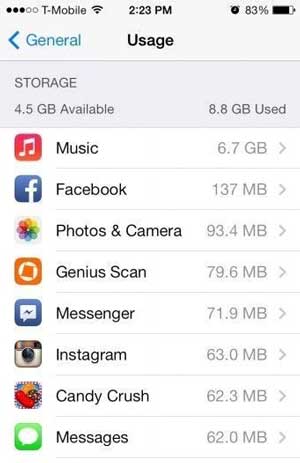
Metodo 5. Attiva l'aggiornamento dell'app in background
Apple offre una funzione per abilitare l'aggiornamento in background per la maggior parte delle app. Se il tuo iPhone è rimasto bloccato sull'App Store o il tuo iPhone non riesce nemmeno a connettersi all'App Store, puoi provare a risolverlo attivando questa funzione di aggiornamento dell'app in background sull'App Store.
Ecco come:
1. Vai su "Impostazioni" > "Generale" > "Aggiornamento app in background".
2. Scopri "App Store" nell'elenco delle app e attiva la funzione.
3. Dopodiché, faresti meglio a riavviare il tuo iPhone e quindi riprovare ad accedere all'App Store.

Metodo 6. Aggiorna forzatamente l'App Store
Dopo aver abilitato la funzione di aggiornamento dell'app in background, se hai ancora il problema "Impossibile connettersi all'App Store", puoi aggiornare manualmente l'App Store per risolverlo. Dopo l'aggiornamento forzato, l'App Store ristabilirà la connessione tra il tuo iPhone e l'App Store.
Per farlo, è sufficiente toccare la barra di navigazione sull'App Store dieci volte consecutive. E la barra di navigazione elenca In primo piano, Top Charts, Esplora e così via. Dopodiché, potresti vedere la modifica sul suo display. Quindi potresti riprovare ad accedere all'App Store.
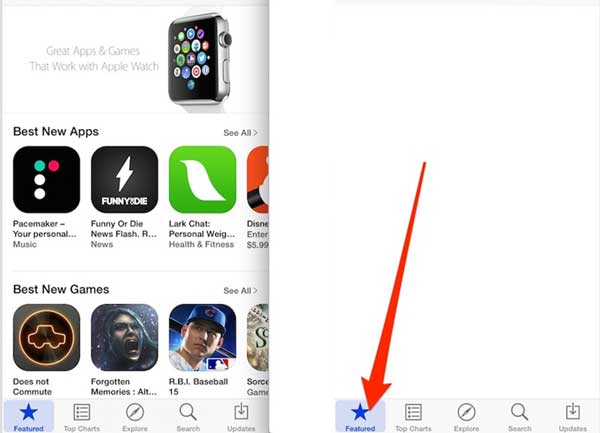
Metodo 7. Software Aggiorna il tuo iPhone
Se stai eseguendo un software obsoleto sul tuo iPhone, potrebbe causare problemi con l'iPhone che non riesce a connettersi all'App Store. Quindi devi aggiornare il software sul tuo iPhone e quindi provare ad accedere all'App Store.
Ecco come:
1. Vai su "Impostazioni" > "Generale" > "Aggiornamento software" sul tuo iPhone.
2. Se è disponibile un'ultima versione di iOS per il tuo dispositivo, vedrai l'opzione "Scarica e installa" nella pagina Aggiornamento software. Tocca il pulsante se esiste.
3. Dopo aver scaricato e installato l'ultima versione iOS sul tuo iPhone, il tuo iPhone verrà riavviato, quindi riprova ad accedere all'App Store.

Da non perdere: iOS 11 bloccato sul logo Apple durante l'aggiornamento, come risolverlo?
Metodo 8. Connettiti alla rete disponibile
Se il tuo iPhone si connette a una rete Wi-Fi scadente, porterà anche al problema dell'iPhone che non riesce a connettersi all'App Store. Se non hai un buon segnale Wi-Fi o c'è un problema con la connessione Wi-Fi, puoi cambiare la tua rete in dati cellulari.
Ecco come:
1. Prima di tutto, disattiva la rete Wi-Fi sul tuo iPhone.
2. Vai su "Impostazioni" > "Cellulare", quindi attiva la funzione "Dati cellulare".

Da non perdere: I 10 migliori consigli per risolvere il problema dell'iPhone che non si connette al Wi-Fi
Metodo 9. Abilita i dati cellulare per l'App Store
Dopo la connessione alla rete dati, se il tuo iPhone può accedere alle altre app ma non riesce ancora ad accedere all'App Store, potrebbe essere perché il tuo iPhone ha limitato l'utilizzo della rete dati per l'App Store. Per sbarazzartene, puoi controllare le impostazioni dei dati cellulari.
Ecco come:
1. Visita "Impostazioni" > "Cellulare" sul tuo iPhone.
2. Scorri verso il basso per vedere la sezione "Usa dati cellulare per".
3. Trova "App Store" e attiva la funzione, quindi prova a collegarlo di nuovo.
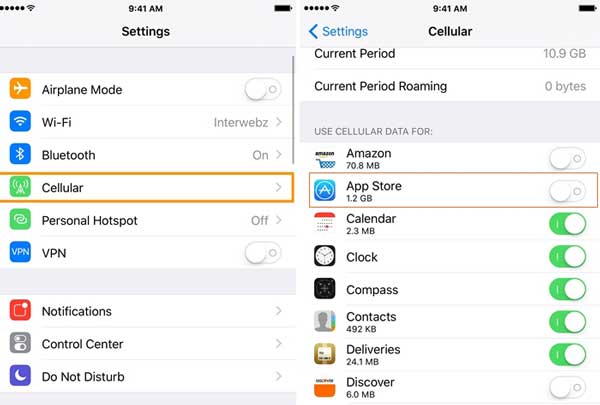
Metodo 10. Controlla lo stato dell'App Store
Se hai controllato tutti i metodi di cui sopra e non funzionano, l'App Store potrebbe avere alcuni problemi, ad esempio, l'App Store non esiste più. Per confermarlo, puoi controllarne lo stato nella pagina Stato del sistema Apple .
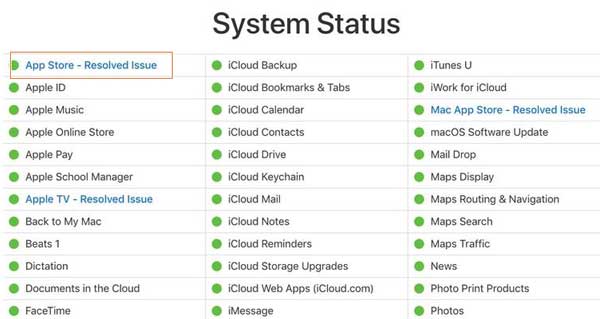
Sopra ci sono 10 metodi su iPhone che non può connettersi al problema dell'App Store. Questi metodi sono stati testati da noi. Se incontri ostacoli durante il funzionamento o se hai altri modi migliori per risolvere questo problema, lascia un messaggio per dircelo.
Articoli Correlati:
Guida su come ripristinare l'iPhone con jailbreak
Recupera i file dell'iPad senza il backup di iCloud
Siri non funziona dopo l'aggiornamento iOS 12, come risolverlo?
Come risolvere il problema dell'iPhone bloccato sul logo Apple
Backup iCloud non riuscito | iPhone non esegue il backup su iCloud (12 correzioni)